Der Raspberry Pi ist ein wirklich nützliches Gerät. Mit vielen verfügbaren Raspberry Pi-Betriebssystemen (OSes), von Linux bis Chrome OS und Android, gibt es keinen Mangel an Optionen. Während es möglich ist, einen Do-it-yourself (DIY) Android-PC mit einem Raspberry Pi zu erstellen, bietet ein Android TV Raspberry Pi Streaming-Gerät eine andere Erfahrung. Erfahren Sie, wie ein Raspberry Pi Android TV-Box zu machen!
Was ist Android TV?
Im Bereich der Streaming-Set-Top-Boxen finden Sie eine Schar von Gadgets der Marke Android TV-Boxen. Viele davon, einschließlich des MeCool BB2 Pro, sind jedoch leicht irreführend. Während sie Android auf einem Fernseher präsentieren, geben viele lediglich eine Tablet-optimierte Version von Android aus. Vergleichen Sie das mit echten Android-TV-Streamern wie dem Nvidia Shield TV oder der Xiaomi Mi Box, auf denen Android TV ausgeführt wird. Im Wesentlichen handelt es sich um ein Android-Betriebssystem, das für die Verwendung auf einem Fernseher oder Projektor entwickelt wurde und eine Reihe von Funktionen wie Sprachsteuerung, Spielefunktionen und eine Vielzahl von Multimedia-Vorteilen bietet. Obwohl Sie ein paar echte Android-TV-Boxen kaufen können, bleiben die offiziellen Angebote schlank. Sie können ihre eigenen DIY Android TV Raspberry Pi HTPC. Leider gibt es einen Haken. DRMed-Inhalte funktionieren nicht. Dazu gehören Streaming von Netflix und Hulu. Apps wie Kodi, Plex und Emby sollten jedoch wie ein Champion laufen.
So erstellen Sie eine Raspberry Pi Android TV Box
Für ein Raspberry Pi Android TV-Gerät zum Selbermachen benötigen Sie eine Raspberry Pi-Platine, ein 5V / 12A-Netzteil, eine microSD-Karte für das Bootmedium und ein optionales, aber empfohlenes Gehäuse. Auf der Softwareseite sind eine Image-Mounting-Software, eine Extraktions-App und das Raspberry Pi Android TV-Image erforderlich.
Was sie’ll müssen für eine DIY Raspberry Pi Android TV Box:
- Raspberry Pi bord (Raspberry Pi 4 empfohlen)
- 5 V/12A NETZTEIL
- Fall (optional, empfohlen)
- microSD karte
- Extraktion software (dh 7Zip)
- Bild montage software (dh Ätzer)
- Android TV Raspberry Pi bild
- Peripheriegeräte (d. H. Tastatur, Maus)
- Touchscreen (optional)
Gesamtkosten: 35 USD plus. Abgesehen vom Raspberry Pi benötigen Sie neben dem Raspberry Pi, dem Gehäuse, dem Netzteil, der microSD-Karte und einiger kostenloser Software nur wenige Artikel. Je nachdem, welche Komponenten Sie herumliegen haben, können Sie möglicherweise Android TV auf dem Pi für rund 35 US-Dollar zusammenschustern. Alternativ enthalten umfassende Kits einen Raspberry Pi, ein Gehäuse, ein Netzteil und eine microSD-Karte für rund 50 US-Dollar.
So bauen Sie eine Raspberry Pi 4 Android TV Box mit Hardwarebeschleunigung
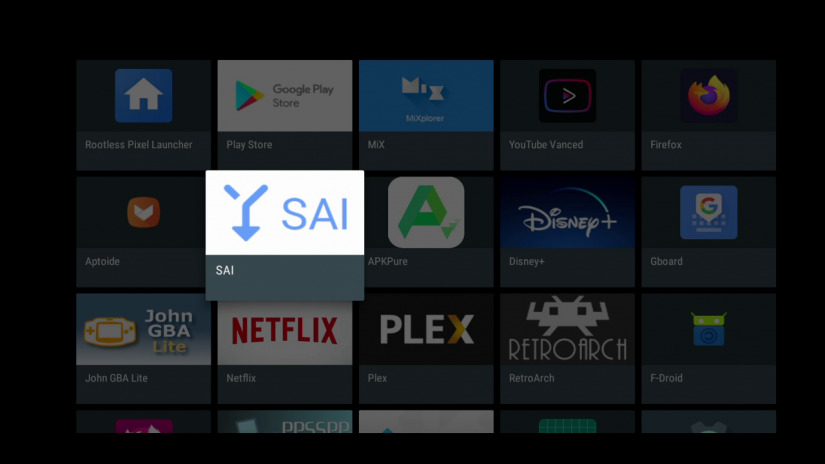
Die guten Leute bei Lemoncrest haben ein Android 10 Raspberry Pi 4 Image. Es läuft auf dem 5.4.45-Kernel und bietet die volle Funktionalität der Google-Dienste. Was es zu einem neuartigen Raspberry Pi 4 Android OS macht, ist seine OpenGL-Hardwarebeschleunigung. Daher laufen viele Apps und Spiele sehr gut. Native Android-Spiele und -Emulation laufen auf dem Raspberry Pi 4 ziemlich gut.
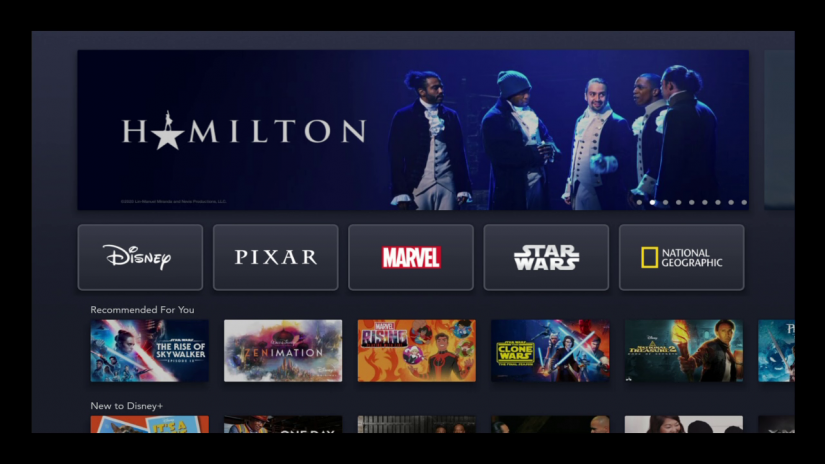
Gehen Sie zunächst zur LemonCrest-Website und laden Sie das Android TV für Raspberry Pi 4-Image herunter. Navigieren Sie zum Abschnitt Community Resources Software, in dem Sie das Pi 4 Android 10-Installationsprogramm herunterladen können. Es kommt gezippt, so dass Sie das komprimierte Bild extrahieren müssen. Sobald dies abgeschlossen ist, mounten Sie die IMG-Datei mit einem Programm wie Etcher auf einer microSD-Karte. Sobald das Android TV Raspberry Pi 4-Image erfolgreich bereitgestellt wurde, stecken Sie es in Ihren Raspberry Pi und schalten Sie es ein.
Es gibt einige verschiedene vorinstallierte Apps, darunter den Google Play Store, Kodi, Emulatoren wie RetroArch und John GBA Emulator sowie Firefox. Leider konnte ich keine Apps aus dem Play Store installieren. Ich habe jedoch den Aptiode App Store heruntergeladen und die Installation von Apps von dort hat einwandfrei funktioniert. Die Leistung ist insgesamt großartig. Ich konnte Videos von meinem Plex-Server streamen, Dateien von einem Flash-Laufwerk abspielen und sogar einige ROMs über Emulatoren ausführen. PPSSPP, das vorinstalliert ist, kann die PlayStation Portable-Emulation sehr gut verarbeiten. Es ist ein beeindruckender Build, aber mit ein paar Macken. Audio ist auf die Kopfhörerbuchse beschränkt und kann nicht über HDMI empfangen werden. Und während der Google Play Store installiert ist, funktioniert es nicht richtig. Dies sind kleinere Probleme, wenn man bedenkt, dass die Hardwarebeschleunigung integriert ist. Vermutlich konnten das Problem mit der Kopfhörerbuchse und das Problem mit dem Play Store über ein Software-Update behoben werden. Obwohl Sie sich nicht täuschen lassen werden, dass dies eine echte Android-TV-Box von der Stange ist, ist es eine schockierend kompetente Android-Version, die das Potenzial des Raspberry Pi für Android zeigt.
Raspberry Pi Android TV Setup – So installieren Sie Android auf dem Raspberry Pi
Laden Sie zunächst das Android TV 7.1 Nougat für Raspberry Pi-Image herunter. Da es sich um eine 7z-Datei handelt, müssen Sie die Bilddatei mit einer App wie 7zip extrahieren. Verwenden Sie anschließend ein Programm wie Etcher, um das resultierende Raspberry Pi Android TV-Betriebssystem auf einer microSD-Karte zu mounten. Als nächstes entfernen Sie Ihre microSD-Karte und legen Sie sie in Ihren Raspberry Pi.
Beim Booten Ihres Android TV Raspberry Pi Konsole, werden Sie feststellen, einen Fernseher oder Monitor-optimierte Schnittstelle. Es unterscheidet sich von Touchscreen Android OS-Versionen für den Pi, die mit Tastatur / Maus und Gamepad-Navigation kompatibel sind, aber Touch-fokussiert bleiben. Stattdessen wirbt Android TV auf dem Raspberry Pi für eine üppige Benutzeroberfläche, die speziell für die Anzeige auf einem großen Bildschirm entwickelt wurde.
Tastatur, Maus und Gamepad-Steuerung war seidig glatt. Ich habe ein paar meiner Lieblings-Heimkino-PC-Apps (HTPC) wie Kodi und Plex geladen und Videos mit wenigen Klicks gestreamt. 1080p-Dateien werden einwandfrei gestreamt. Als nächstes habe ich ein paar Emulatoren wie PPSSPP und RetroArch für Retro-Spiele auf dem Raspberry Pi hinzugefügt. Die meisten Spiele liefen gut, obwohl ich die PSP-Einstellungen ein wenig zurückwählen musste, um ein reibungsloses Gameplay zu erzielen, wie zu erwarten war.
Leider ist die Bedienung von Android TV auf Raspberry Pi-Boards nicht so einfach wie bei Android TV-Geräten, die sofort einsatzbereit sind. Es ist nämlich nicht mit dem Google Play Store oder der Google Play-Kompatibilität ausgestattet. Stattdessen müssen Sie Apps von der Seite laden oder alternative Android-App-Stores wie Aptoide verwenden. App Erfahrungen werden ziemlich viel variieren. Als solches ist eine DIY Android TV Box mit einem Raspberry Pi nicht am besten für Benutzer, die ein Gerät wollen, das einfach funktioniert.
Dennoch gibt es eine Tonne Wert in einem Raspberry Pi Android TV. Android-App-Entwickler möchten möglicherweise eine Sandbox zum Testen von Apps in der Entwicklung. Oder Sie könnten erwägen, Ihre eigene Android-TV-Box zu erstellen, da der Markt für offizielle Android-TV-Set-Top-Boxen bestenfalls anämisch bleibt. In Wirklichkeit bieten Nvidia Shield TV, Xiamoi Mi Box, JetStream 4K und WeTek Play 2 echtes Android-TV und nicht nur ein Tablet-optimiertes Android in einer Set-Top-Box. Mit der am wenigsten teuren dieser Taktung in rund $ 60, eine Raspberry Pi Android TV Box ergibt hervorragende Einsparungen. Der Hauptnachteil ist einfach der Mangel an offiziellen Apps sowie kein Support.
Android TV auf Raspberry Pi: Preiswert DIY HTPC und Gaming
Mit den niedrigen kosten der Raspberry Pi, eine DIY Android TV streaming gerät ist letztlich wert die unannehmlichkeiten von keine Google Play Store oder offizielle unterstützung. Es ist ein einfaches Projekt, von dem sowohl Multimedia-Enthusiasten als auch Android TV-App-Entwickler profitieren. Während ich meinen Nvidia Shield TV nicht auslaufen lassen werde, werde ich wahrscheinlich eine microSD-Karte mit Android TV für den Pi herumlegen. Es ist nützlich für unterwegs, insbesondere angesichts der geringen Stellfläche des Raspberry Pi und der insgesamt geringen Kosten für die Fertigstellung dieses Projekts.
Emulatoren laufen gut, und Streaming ist in der Regel solide. Solange Sie bereit sind, Apps zu laden und auf alternative App-Quellen zurückzugreifen, ist das Android TV OS für Raspberry Pi einfach die beste Nicht-Linux-Distribution für den Pi.
Du bist dran: Welche Betriebssysteme laufen auf deinem Raspberry Pi?